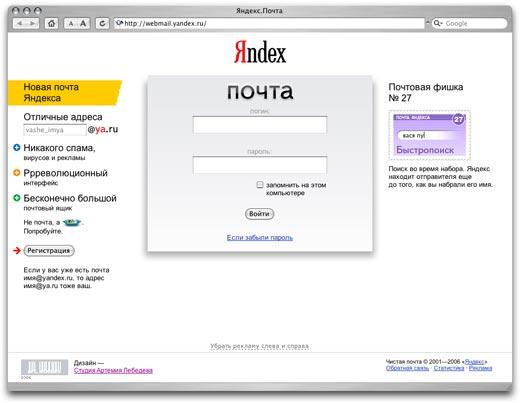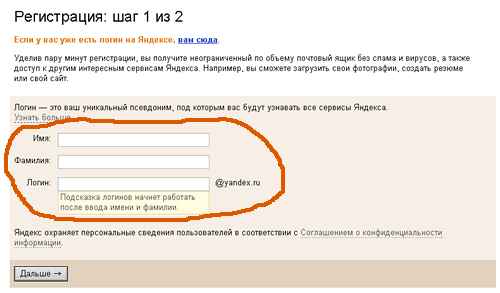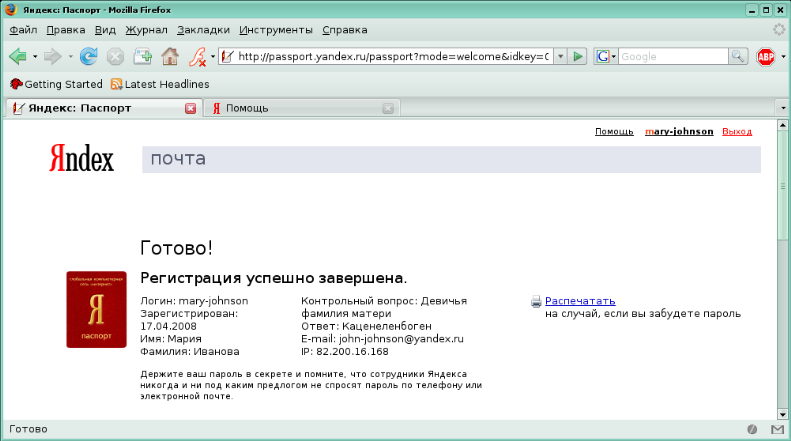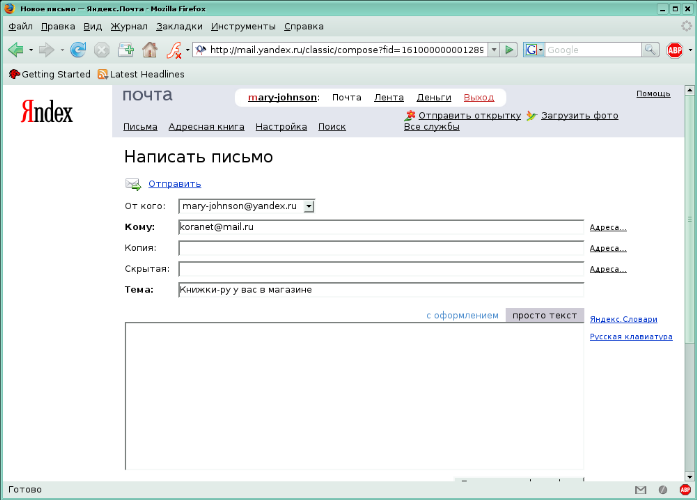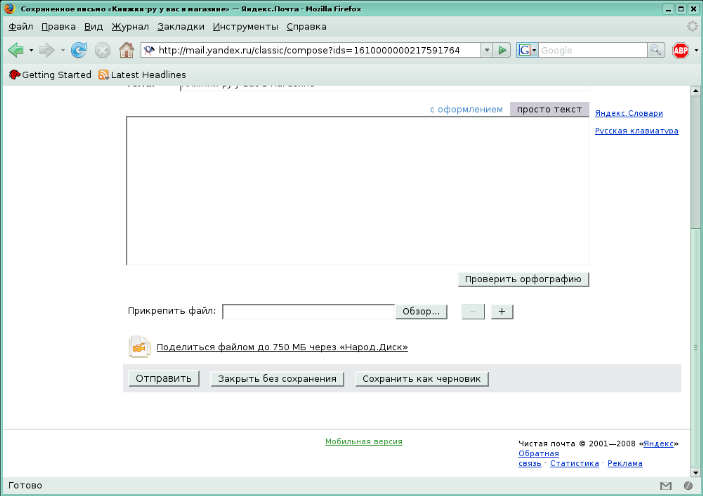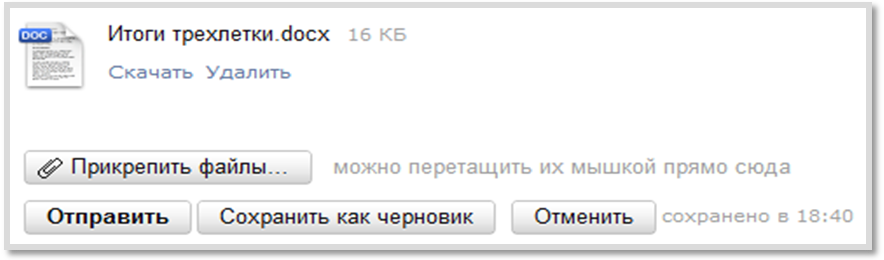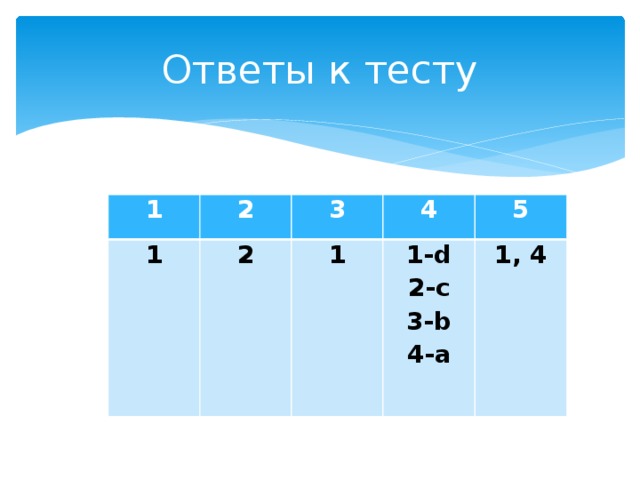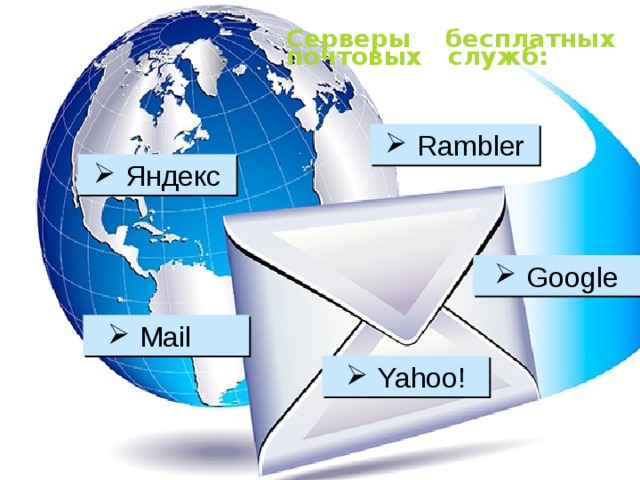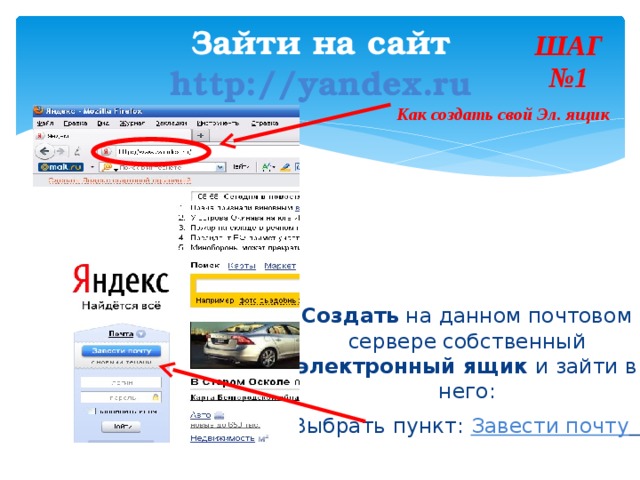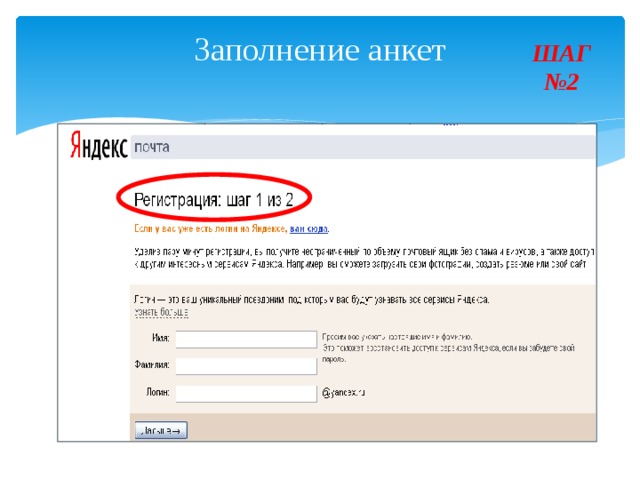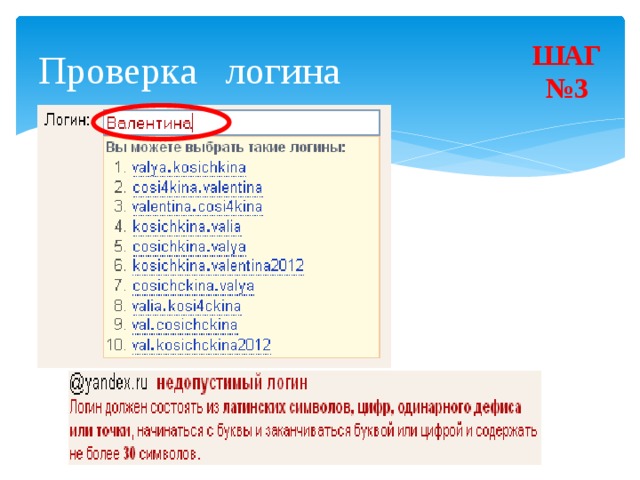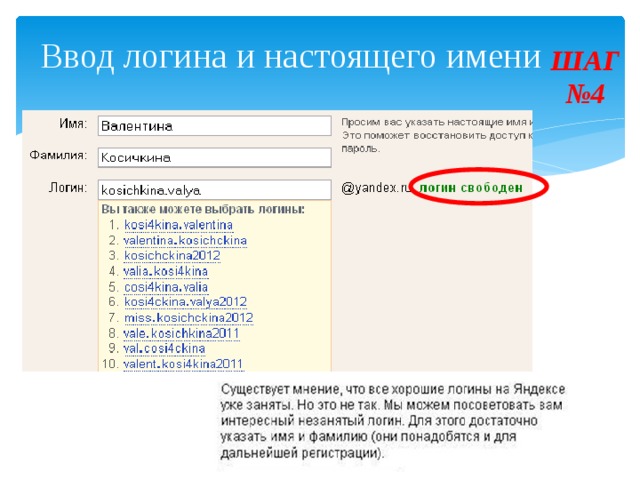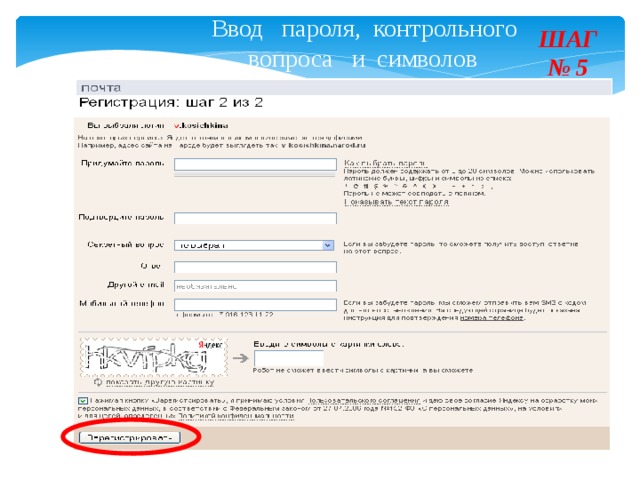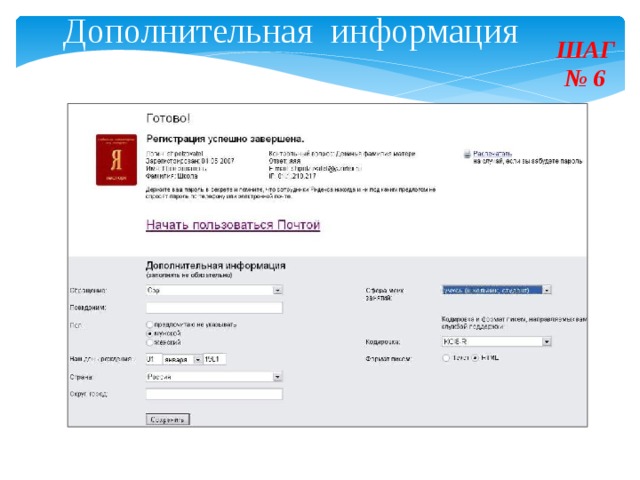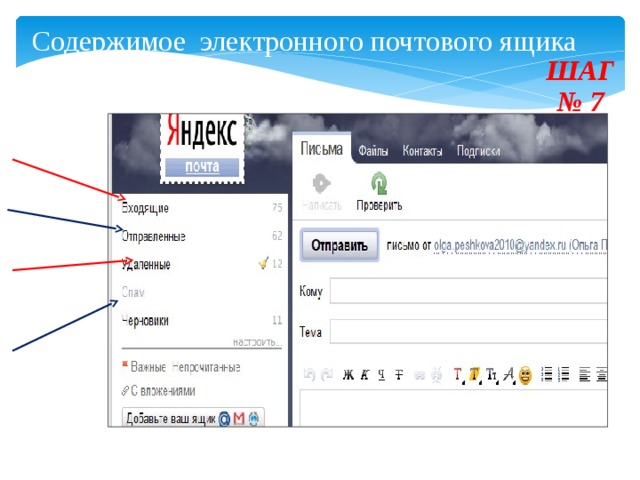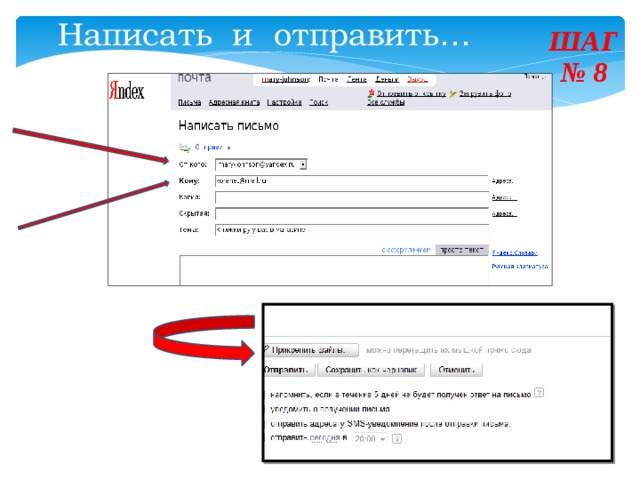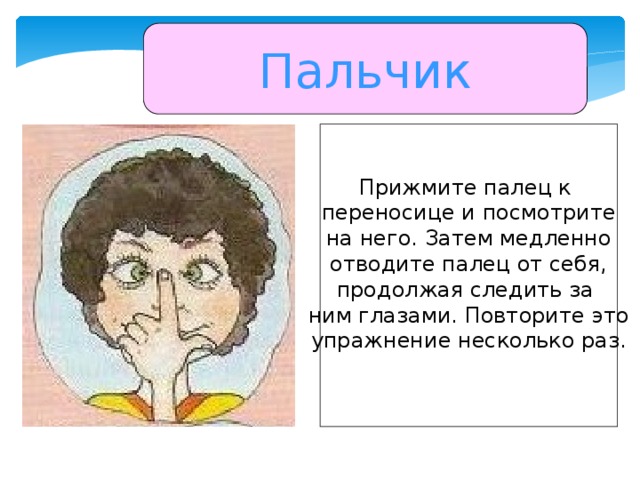ДЕПАРТАМЕНТ ОБРАЗОВАНИЯ ГОРОДА МОСКВЫ
ГОСУДАРСТВЕННОЕ БЮДЖЕТНОЕ ОБРАЗОВАТЕЛЬНОЕ УЧРЕЖДЕНИЕ СРЕДНЕГО ПРОФЕССИОНАЛЬНОГО ОБРАЗОВАНИЯ ГОРОДА МОСКВЫ
КОЛЛЕДЖ ГРАДОСТРОИТЕЛЬСТВА И СЕРВИСА №38
Урок по информатике и ИКТ
Тема: "Создание электронной почты на открытых интернет - порталах "
Ломакина Татьяна Сергеевна,
преподаватель информатики и ИКТ
2014 год
Урок по информатике и ИКТ.
Тема: "Создание электронной почты на открытых интернет - порталах "
Ломакина Татьяна Сергеевна, преподаватель информатики и ИКТ

Образовательная:
Воспитательная:
Воспитать коммуникативные свойства личности;
Повысить активность обучающихся на уроке;
Воспитать сетевую этику;
Воспитывать внимание, ответственность за выполнение поставленной задачи.
Развивающая:
Развитие познавательного интереса, алгоритмического мышления, памяти, навыков, самостоятельности работы на компьютере;
Сформировать познавательный интерес;
Развить навыки общения в сети;
Освоить принципы создания электронных ящиков, уметь отправлять информацию в почтовых серверах.
Тип урока:

| ОК 1 | Понимать сущность и социальную значимость своей будущей профессии, проявлять к ней устойчивый интерес. Расширить и углубить теоретические знания по информатике и ИКТ. Развить практические навыки. |
| ОК 2 | Организовывать собственную деятельность, выбирать типовые методы и способы выполнения профессиональных задач, оценивать их эффективность и качество. |
| ОК 3 | Принимать решения в стандартных и нестандартных ситуациях и нести за них ответственность. |
| ОК 4 | Осуществлять поиск и использование информации, необходимой для эффективного выполнения профессиональных задач, профессионального и личностного развития. |
| ОК 5 | Использовать информационно-коммуникационные технологии в профессиональной деятельности. |
| ОК 6 | Работать в коллективе и в команде, эффективно общаться с коллегами, руководством, потребителями. |
| ОК 7 | Брать на себя ответственность за работу членов команды (подчиненных), результат выполнения заданий. |
| ОК 8 | Самостоятельно определять задачи профессионального и личностного развития, заниматься самообразованием, осознанно планировать повышение квалификации. |
| ОК 9 | Ориентироваться в условиях частой смены технологий в профессиональной деятельности. |
Знания и умения:
Знать алгоритм создания электронной почты;
Уметь применять электронную почту посредством ведения личной переписки и работы с некоторыми информационными ресурсами Интернета.
Реквизит и оборудование:
Индивидуальный раздаточный материал: технологическая карта, инструкция по охране труда и технике безопасности;
Технические средства обучения: ПК, мультимедийная установка, презентация.
Место проведение: аудитория 2-5__группа_1ПАР

| № п/п | Этапы занятия | Методы обучения |
| 11 | Организационный момент Проверка готовности аудитории и группы к занятию | Монологический (1мин) |
| 22 | Подготовка к учебно-познавательной деятельности. Проверка домашнего задания | Проверочное тестирование (5мин) |
| 33 | Изучение нового материала Актуализация знаний. Вступительное слово преподавателя. Сообщение темы, вида и цели занятия. | Словесный, наглядный (5мин) |
| 44 | Объяснения нового материала | Словесный, наглядный (10мин) |
| 55 | Закрепление учебного материала. | Наглядный, словесный (2мин) |
| 66 | Практическая часть. Создание электронного почтового ящика. Правила ТБ и правила поведения в кабинете ИВТ. | Наглядный, практический (15мин) |
| 77 | Методические указания по выполнению практических заданий. Совершенствование практических умений и навыков. | Словесный, наглядный, практический, проблемный (5мин) |
| 88 | Домашнее задание. Подведение итогов по занятию и выставление оценок. | Монологический (2мин) |
| 99 | Окончание занятия. |
|

Организационный момент.
Приветствие.
Проверка отсутствующих.
Проверка готовности к уроку.
Проверка домашнего задания.
Прежде, чем начать сегодняшний урок, повторим предыдущий материал, который нам понадобится для изучения новой темы.
Выполним тест по пройденному материалу на тему: «Информационно-коммуникационные технологии работы в компьютерной сети». (Приложение 1)
Изучение нового материала.
Актуализация знаний.
Вступительное слово преподавателя.
Сегодня мы проделаем работу по созданию и использованию электронной почты.
К концу занятия вы должны научиться создавать электронную почту, вести переписку, пользоваться информационными ресурсами Интернета. Как это делать, я постараюсь вас сегодня научить.
- Как будет построен наш урок!?
Повторим предыдущий материал, который нам понадобится для изучения новой темы.
Затем я расскажу вам, как создать электронную почту.
Для закрепления материала вам будет предложена практическая работа по новой теме: «Создание электронной почты на открытых интернет-порталах», за которую каждый получит оценку.
В конце урока подведем итоги за выполненную практическую работу.
Слайд 1
Письма, написанные от руки, теперь уже выглядят
как поздравления из прошлого века.
Tорнтон Уайлдер, американский писатель
Слайд 2
Сегодня мы с вами познакомимся с наиболее современной, удобной, универсальной системой связи, информационной услугой, которую предоставляет нам глобальная сеть Интернет - “Электронной почтой”, именно с ней кто-то познакомится впервые, кто-то о ней пополнит свои знания и мы в ходе сегодняшнего урока должны ответить на следующие вопросы:
Как зарегистрировать электронный ящик в сети?
Как принимать и передавать информацию?
Каковы возможности и функционирование электронной почты?
Открываем рабочие тетради.
Записываем число и тему урока: «Создание электронной почты».
Слово преподавателя.
Электронная почта- e-mail –это наиболее старая и одна из самых массовых служб Сети. Ее назначение – поддержка обмена письмами между пользователями. Электронная почта уже стала неотъемлемым средством делового и личного общения. Широкую популярность электронная почта завоевала потому, что имеет несколько серьезных преимуществ перед обычной почтой.
Слайд 3 (Письмо по обычной почте идёт дни и недели, а письмо, посланное по электронной почте, передаётся за несколько десятков секунд или, за несколько часов. Не надо покупать бумагу, конверт, марки. Также электронное письмо может содержать ещё и программы, графику, звук.)
Преимущества:
скорость пересылки сообщений;
электронное письмо может содержать не только текст, но и вложенные файлы;
рассылка сообщений сразу нескольким абонентам;
рассылка сообщений на несколько адресов;
включение автоответчика на приходящие письма и возможность автоматически отсылать ответ;
создание правил для выполнения определенных действий с однотипными сообщениями.
Чтобы обмениваться письмами, необходимо иметь выполненными ряд условий.
Слайд 4
Условия:
Подключение компьютера к сети Интернет;
Наличие программы для работы с электронной почтой (почтовой программы или браузера);
Наличие почтового ящика;
Уметь отправлять и проверять наличие почты.
Первые два условия у нас выполнены. В качестве программы будем использовать браузеры.
Слайд 5
Итак, для того, чтобы пользоваться услугами электронной почты, нужно зарегистрировать почтовый ящик на одном из почтовых серверов в Internet. В настоящее время огромное количество Internet – серверов предоставляют бесплатные услуги электронной почты с доступом через Web-интерфейс.
Назовем лишь некоторые из них:
• mail.ru
• yandex.ru
• rambler.ru
• google.ru
Слайд 6
Для того чтобы начать процедуру регистрации, нужно зайти на один из этих сайтов (или любой другой, предоставляющий услуги электронной почты) с помощью браузера и на Web-странице найти гиперссылку, которая открывает страницу Web-доступа к почте. Процедура регистрации обычно проста и состоит из вопросов, ответив на которые пользователь получает личный электронный почтовый ящик с уникальным адресом.
Слайд 7
Адрес электронного почтового ящика состоит из 2 частей, разделенных знаком @: user_name@server_name.
Первая часть почтового адреса (user _name — имя пользователя) имеет произвольный характер и задается самим пользователем при регистрации почтового ящика. Вторая часть (server_name — имя сервера) является доменным именем почтового сервера, на котором пользователь зарегистрировал свой почтовый ящик.
Слайд 8
Открываем стартовую страницу поискового сервера Яндекс в браузере. Для этого нужно в адресную строку браузера ввести адрес: yandex.ru. В верхнем правом углу стартовой страницы, которая отобразится в окне браузера, есть гиперссылка «Войти в почту».
Слайд 9
Ссылка "Заведите почту на Яндексе" открывает окно регистрации почтового ящика. Первый шаг процедуры регистрации электронного почтового ящика — ввод логина. Каждый почтовый сервер предъявляет различные требования к тому, каким должен быть логин, поэтому внимательно прочитайте рекомендации.
Слайд 10
После того, как уникальность логина подтверждена, вам предлагается заполнить другие поля формы для вашей дальнейшей идентификации. Наиболее важным является пароль: его должно быть легко запомнить вам и сложно угадать постороннему человеку. Пароль (password) - уникальная комбинация символов.
Слайд 11
Контрольный вопрос - еще один способ идентификации пользователя сервером. Если вы все-таки забыли пароль, сервер позволит задать новый пароль для вашего почтового ящика, если вы правильно ответите на контрольный вопрос.
В конце процедуры регистрации можно увидеть итоговую информацию о зарегистрированном аккаунте (учетной записи).
Слайд 12
Итак, почтовый ящик создан, можно осуществлять переписку. Введя логин и пароль, пользователь попадает в рабочее пространство своего электронного почтового ящика. Теперь вы можете воспользоваться возможностями электронной почты. Слева находится панель, где перечислены все имеющиеся папки, в которых пользователь может хранить свои сообщения. Содержимое выбранной папки отображается в виде списка в рабочей области.
Полученные письма хранятся в папке Входящие. Письма, написанные вами и отправленные адресатам, помещаются в папку Отправленные.
Папка Удаленные — это мусорная корзина, куда перемещаются удаленные письма. В папку Спам почтовый сервер помещает входящие сообщения, содержащие рекламу. Недописанные письма можно хранить в папке Черновики.
В поле От кого пользователь указывает свой электронный почтовый адрес, в поле Кому - адрес получателя (или несколько, если одно и то же письмо нужно послать нескольким людям). Поле Копия и Скрытая могут оставаться пустыми, там помещаются адреса, по которым нужно отправить копии письма. В поле Тема обязательно укажите тему сообщения, именно тему видит получатель в списке полученных писем.
К письму можно прикрепить файл. Для этого нажмите кнопку Обзор и выберите в своей файловой системе нужный файл с помощью открывшегося окна
При общении по электронной почте необходимо соблюдать правила этикета.
Практическая часть.
Техника безопасности.
Приступая к работе за компьютером, нам необходимо вспомнить технику безопасности и правила поведения в кабинете информатики и ИКТ, которая есть у каждого перед глазами. Каждый называет по одному правилу, повторяться нельзя.
Итак, начинаем. Примерный план ответа:
1. Без разрешения преподавателя в аудиторию не входить.
2. На перемене всем выходить из аудитории.
3. С булочками, фруктами в аудиторию не входить.
4. Садиться строго на отведенное место.
5. Запрещается трогать руками разъемы, экран и тыльную сторону ПК.
6. Приступать к работе на компьютере только с разрешения преподавателя.
7. Немедленно прекратить работу при поломке ПК.
8. Сидеть на расстоянии от экрана не менее 60-70 см.
9. и так далее.
- Молодцы!
План практической работы «Создание электронного адреса»
На каждом рабочем месте есть технологические карты по выполнению практических заданий. Вам необходимо выполнить три задания, правильность выполнения каждого будет проверено и оценено. Технологическая карта содержит подробный алгоритм и схемы выполнения каждого задания. Приступаем к работе.
Для создания нового электронного почтового ящика нужно выполнить следующие действия:
Установить соединение с Интернет.
«Зайти» на сайт почтового сервера, например, www.mail.ru, www.google.com, www.rambler.ru, www.yandex.ru.
В разделе «Почта» щелкнуть ссылку «Регистрация» или «Завести почтовый ящик».
Заполнить анкету, в которой нужно придумать имя почтового ящика, ввести свои персональные данные, пароль доступа к ящику и т.д.
В ходе регистрации часто случается, что имя, выбранное вами для ящика, уже используется на этом сервере. В этом случае нужно выбрать из предложенных или придумать самому другое имя.
После того, как ящик создан, рекомендуется записать в сохранном месте его адрес и пароль.
Оценки за урок (комментированием).
- Молодцы! Все справились с работой!
Общее подведение итогов по занятию.
Слово преподавателя:
Сегодня мы познакомились с информационной услугой Интернета, каждый из вас зарегистрировал свой электронный ящик в сети.
Научились создавать, отправлять и принимать информацию.
Узнали возможности и функционирование электронной почты.
А теперь запишем домашнее задание: повторить материал, изученный на уроке; подготовить и отправить на мою электронную почту:
прайс-лист на парикмахерские услуги (вспомните правила оформление прайс-листа);
поздравительную открытку на тему «День информатики»
В заключение урока я хочу пожелать, чтобы вы, работая за компьютером, всегда выполняли правила техники безопасности, следили за своим здоровьем.
Урок окончен. Спасибо за работу.